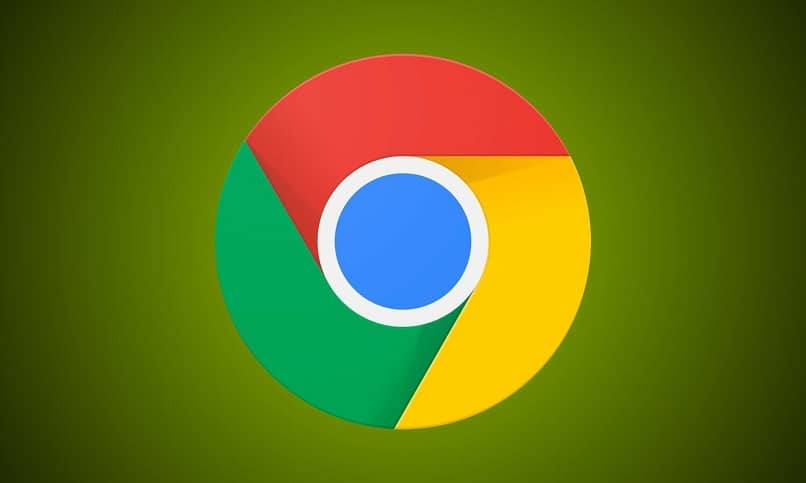
Tänään aiomme nähdä kuinka säästää tai vähentää RAM-muistin kulutusta OneTabilla Google Chromessa. Ei ole uutinen, että Chrome voi kuluttaa liikaa RAM-muistia tietokoneellamme. Onneksi on olemassa Chrome-temppuja RAM-muistin kulutuksen vähentämiseksi.
Aiomme puhua laajennuksesta nimeltä OneTab for Chrome, joka voi auttaa sinua säästää huomattavan määrän RAM-muistia. Vaikka annamme sinulle myös muutamia vinkkejä kyseisen selaimen yleisen kulutuksen parantamiseksi.
Kuinka vähentää RAM-muistin kulutusta OneTabilla Chromessa
OneTab-laajennuksella (joka on saatavana myös Firefoxissa) voit säästää jopa 95% RAM-muistia. Lisäksi saat enemmän järjestettyjä välilehtiä.
Kuinka se toimii? Itse asiassa tavallaan liian yksinkertainen. Sinun tarvitsee vain painaa OneTab-kuvake kun sinulla on useita välilehtiä auki. Se tallentaa ne välimuistiin ja muuttaa ne luetteloksi yhdellä välilehdellä. Kun haluat käyttää jotakin näistä sivustoista, napsauta vain avattavaa sivustoa.
Voit myös palauttaa kaikki välilehdet välittömästi, koska niitä ei tarvitse ladata uudelleen välimuistissa. Koska välilehtiä on vähemmän, RAM Chromessa käyttämäsi käyttö vähenee huomattavasti, ja voit käyttää niitä milloin tahansa.
Resurssien säästäminen Google Chromessa
On myös muita menetelmiä säästää resursseja Chromessa ilman laajennuksia. Vaikka älykäs yhdistelmä neuvoja, jotka annamme sinulle tässä artikkelissa, voi tehdä merkittävän eron.
Varo laajennuksia, sitä enemmän, huonompi
Pohjimmiltaan mitä enemmän laajennuksia olet asentanut, sitä enemmän resursseja se kuluttaa Kromi. Sinun on oltava tässä asiassa hyvin varovainen, koska vaikka laajennukset voivat olla erittäin hyödyllisiä. Meidän on pidettävä mielessä, että mitä enemmän asennamme, sitä enemmän RAM kulutamme.
Lisäksi jotkin laajennukset (riippuen siitä, minkä toiminnon ne suorittavat) voivat kuluttaa enemmän kuin toiset. Joten sinun on otettava tämä yksityiskohta huomioon. Mitä vähemmän laajennuksia aktivoit Google Chromessa, sitä vähemmän resursseja kulutat.
Pidä selain ajan tasalla
Chrome päivittää yleensä itsensä. Joskus ei kuitenkaan haittaa tarkistaa, onko meillä uusin versio asennettu. Pitää päivitetty selain Se on välttämätöntä, koska paitsi virheitä / virheitä ei korjata. Mutta se on myös optimoitu toimimaan nopeammin samalla kun kulutetaan vähemmän resursseja.
Varmista, että sinulla ei ole odottavaa päivitystä, sinun tarvitsee vain napsauttaa kolmea pystysuoraa pistettä, jotka ovat selaimen oikeassa yläkulmassa. Tämän jälkeen siirry kohtaan ”Ohje” ja ”Chrome-tiedotNäet minkä version sinulla on.
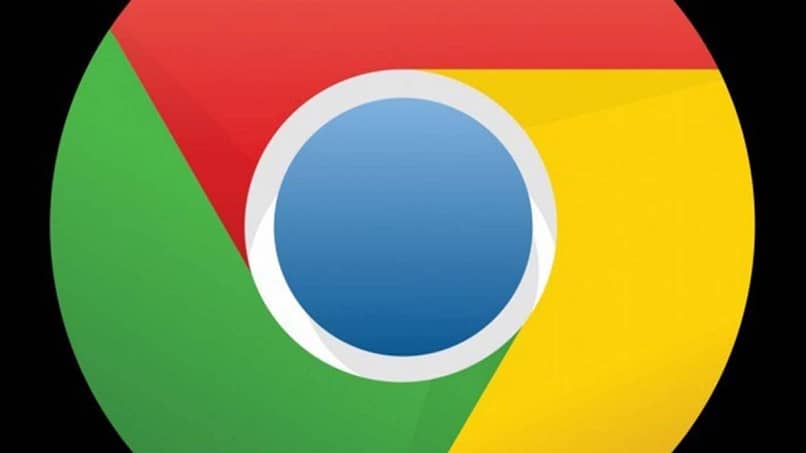
Tyhjennä välimuisti niin usein
Monet ihmiset eivät välitä ylläpitämästä Tyhjennä välimuisti selain. Käymme monta kertaa liian monilla verkkosivustoilla, joita emme välttämättä käytä uudelleen. Nämä sivustot on tallennettu välimuistiin siltä varalta, että palaamme niihin uudelleen, jotta ne latautuvat nopeasti.
Kerätyistä tiedostoista tulee kuitenkin jäännösjätettä pähkinänkuoressa. Siksi on erittäin suositeltavaa tyhjentää välimuisti niin usein. Kuinka usein? Tämä riippuu tietokoneen käyttötunneista. Jos selaat eri verkkosivustoja koko päivän, 3-4 päivän välein olisi ihanteellinen.
Voit tyhjentää välimuistin siirtymällä Yläoikea ja paina kolmea pystypainiketta.
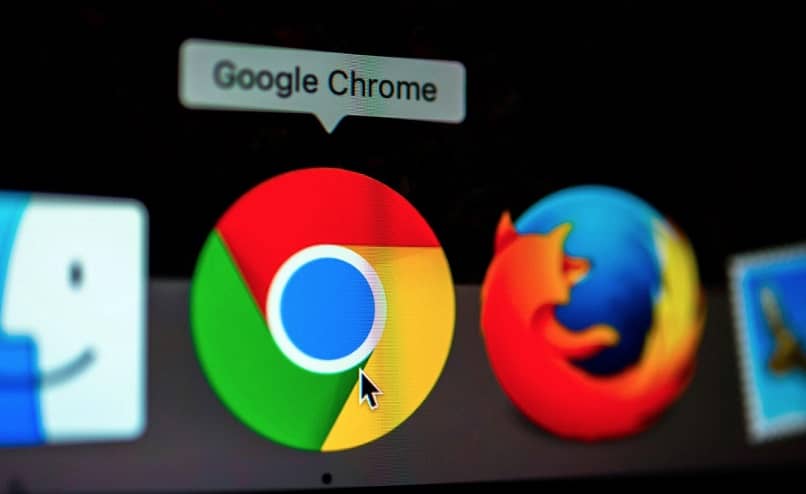
Uusi valikko avautuu eri vaihtoehdoilla. Napsauta Lisää työkaluja ja sitten Tyhjennä selaustiedot. Voit myös painaa Ctrl + Vaihto + Del.
Yläosassa voit valita, milloin haluat tyhjentää välimuistin. Suositeltava asia olisi ”Aikojen alusta lähtien”Mikä tarkoittaa, koska olet käyttänyt Chromea. Sinun on tarkistettava kaikki ruudut, jotta se vaikuttaa suorituskykyyn.
Ei ole vaikeaa oppia ollenkaan kuinka säästää tai vähentää RAM-muistin kulutusta Google Chromessa OneTabin avulla. On kuitenkin pidettävä mielessä, että OneTab ei ole ainoa työkalu RAM-muistin kulutuksen vähentämiseksi 100% tehokas.